Cómo cambiar la ubicación de la carpeta de Google Drive en Windows 11/10
Esta publicación lo ayudará a change the location of Google Drive folder in Windows 11/10 . Al igual que puede instalar OneDrive(install OneDrive) en el sistema operativo Windows(Windows OS) , Google Drive también proporciona su cliente de escritorio, conocido como Copia de seguridad y sincronización de Google(Backup and Sync from Google) , para almacenar y sincronizar archivos y carpetas en su cuenta de Google Drive .
De forma predeterminada, almacena los elementos de copia de seguridad en la C:\Users\username\Google Driveubicación. Si por alguna razón (por ejemplo, se está quedando sin espacio de almacenamiento o necesita elegir otra unidad), desea cambiar la ubicación de la carpeta predeterminada de Google Drive , puede hacerlo con algunos pasos sencillos.
Cambiar(Change) la ubicación de la carpeta de Google Drive en (Google Drive)Windows 11/0
Estos son los pasos:
- Ejecute el cliente de escritorio de Google Drive
- Acceder a la opción Preferencias(Preferences)
- Configuración(Settings) de acceso
- Desconectar cuenta(Disconnect account)
- Haga clic(Click) en el icono de la bandeja del sistema del cliente de escritorio de Google Drive
- Iniciar sesión con una cuenta de Google
- Elija carpetas para hacer una copia de seguridad en Google Drive
- Seleccione una nueva ubicación de carpeta para sincronizar archivos y carpetas con Google Drive .
Use el cuadro de búsqueda para ejecutar el cliente de escritorio de Google Drive si aún no se está ejecutando. (Google Drive)Después de eso, haga clic en el ícono de la bandeja del sistema, luego haga clic en los tres puntos verticales(three vertical dots) o en el ícono de configuración y use la opción Preferencias .(Preferences)
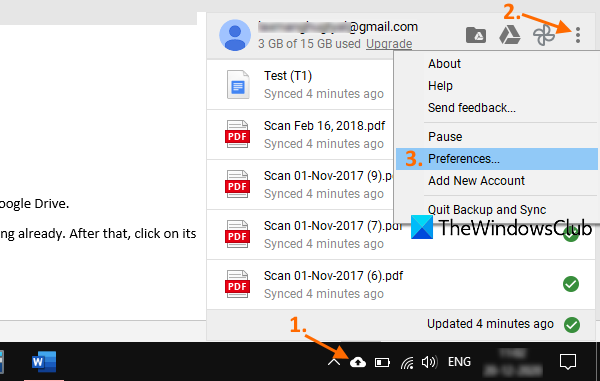
En la ventana de Preferencias, acceda a Configuración(Settings) y luego haga clic en la opción DESCONECTAR CUENTA . (DISCONNECT ACCOUNT)Confirme su acción y eliminará su cuenta de Google Drive .
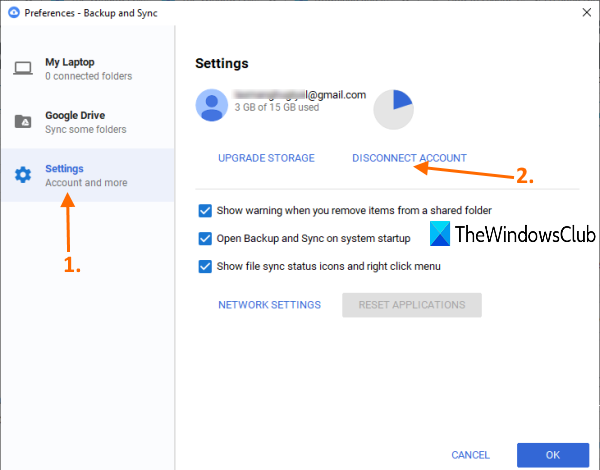
Ahora haga clic en el ícono de la bandeja del sistema de la herramienta Copia(Backup) de seguridad y sincronización nuevamente y luego use el botón (Sync)de inicio de sesión(sign in) . Cuando se abra la ventana Copia(Backup) de seguridad y sincronización(Sync) , inicie sesión con la misma cuenta de Google o alguna otra cuenta de su elección.
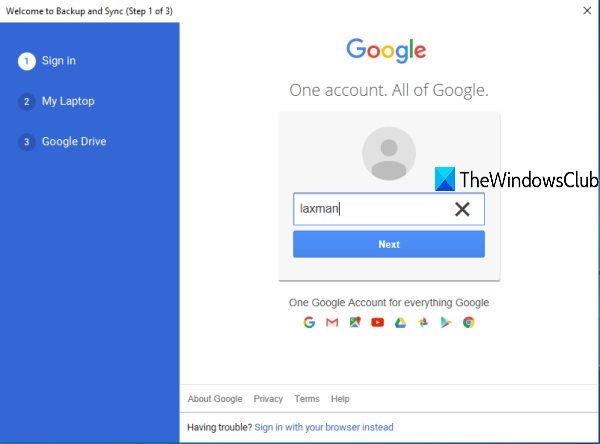
En el siguiente paso, debe seleccionar las carpetas de las que desea hacer una copia de seguridad con su almacenamiento de Google Drive . Una vez seleccionadas las carpetas, presione el botón SIGUIENTE(NEXT) .
Finalmente, puede seleccionar una nueva ubicación para su carpeta de Google Drive . Ya establece la ubicación predeterminada, pero puede usar la opción Cambiar y seleccionar una nueva carpeta como su ubicación de (Change)Google Drive .
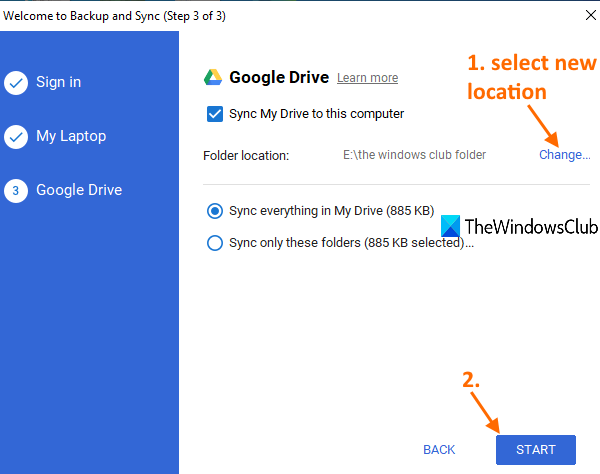
Cuando la carpeta esté seleccionada, presione el botón INICIO(START) . Establecerá la nueva ubicación y comenzará el proceso de copia de seguridad y sincronización. Más tarde, también puede copiar elementos de la carpeta anterior o predeterminada de Google Drive y guardarlos en la nueva ubicación o en otro lugar.
De esta manera, puede cambiar la ubicación de la carpeta de Google Drive .
Related posts
Cyberduck: Libre FTP, SFTP, WebDAV, Google Drive client para Windows
Google Docs Keyboard Shortcuts PARA Windows 10 PC
Google Drive sigue fallando en Windows PC
Add Search en Google Images usando Context Menu en Windows 11/10
Fix Google Chrome lagging y lento para abrir en Windows 11/10
Cómo Format Write-protected USB Pen Drive EN Windows 11/10
Hard Drive externo no aparece o detectado en Windows 11/10
No se pueden cargar archivos a Google Drive en Windows 10
Remove Drive de Storage Pool para Storage Spaces en Windows 10
Cómo guardar archivos de LibreOffice directamente a Google Drive
Cómo asignar WebDAV como un Network Drive en Windows 11/10
Cómo Backup Gmail a Hard Drive EN Windows 10
Cómo crear Mirrored Volume en Windows 11/10
Cómo configurar Google Assistant en la PC Windows 10
Las extensiones Google Chrome no funcionan en Windows 10
No se puede formatear USB Drive en Windows 10
Cómo usar Recovery Drive para restaurar Windows 11/10
Cómo agregar Google Drive a File Explorer
Cómo asignar un Network Drive o agregar un FTP Drive en Windows 11/10
Cómo desfragmentar Hard Drive usando Batch file en Windows 11/10
